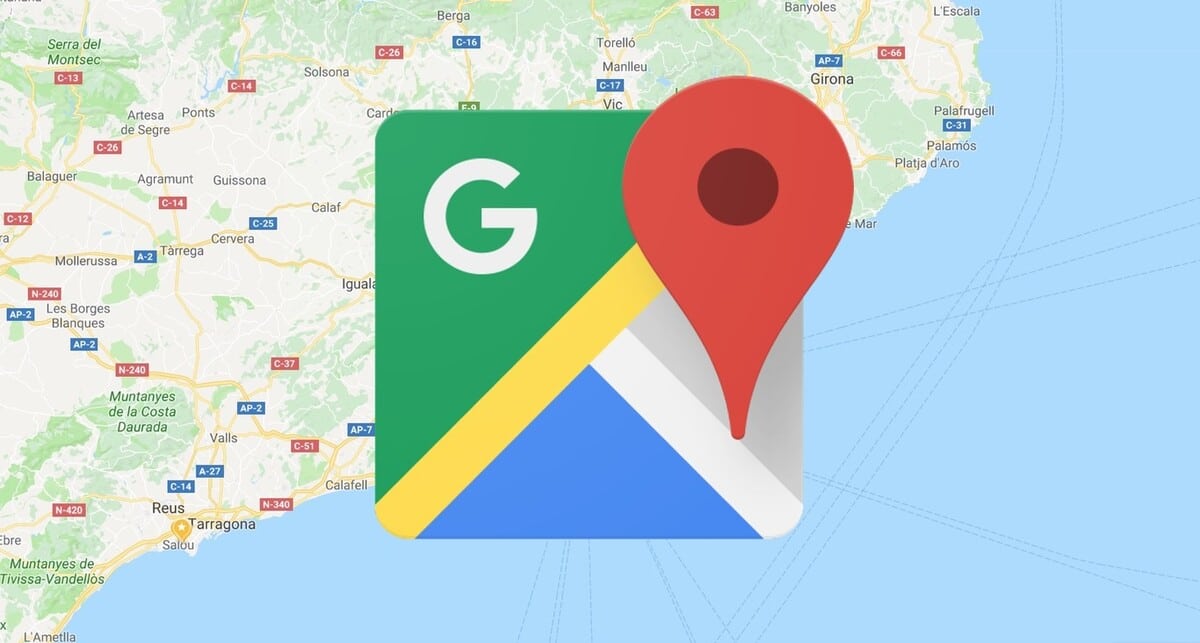
Ha sok utat tesz meg, az igazán fontos, hogy mindig tudja a kilométereket az indulási ponttól az érkezési pontig, hogy a hónap végén hozzávetőleges legyen az útvonal. Ha általában utazik, akkor a végén az kell, hogy mindent irányítson a távolságok tekintetében.
Szinte biztos, hogy utazáskor használsz valamilyen segédprogramot, ami egy adott helyre visz, ha igen, akkor az a fontos, hogy kihasználd ezt a jól ismert eszközt. Mind a Waze, mind a Google Maps, a két leggyakrabban használt alkalmazás, általában sok olyan tulajdonsággal rendelkeznek, amelyek kevésbé érdekesek az Ön számára.
Megmutatjuk hogyan lehet távolságot mérni a google maps segítségével, akkor érvényes, ha a telefont vagy a számítógépet használja, mivel a használat mindkét esetben nagyon hasonló. A Mountain View által létrehozott egy valós időben elmondja és megjelöli az összes információt, amit keres, és mindent tud, amit utazott.

mindent nagyjából mérj fel

Ha kiválaszt egy kezdőpontot és egy másik végpontot, az megközelíti az adott útvonal métereit, általában egészen valóságos, mert mindent ez a Google által létrehozott alkalmazás irányít. A Térkép egyike azoknak, amelyek az idő múlásával kifejlődtek bizonyos új funkciókkal, amelyekhez mindenki hozzáférhet.
Mintha ez egy konkrét szabály lenne, látni fogsz egy sort, ami mindent jelez, egészen addig, amíg el nem jutsz az elejétől a jól ismert pontig, amely a célt jelöli. Ha ezt teszi, akkor mindent megjelöl, mintha egy megtett útvonal lenne, ami hasznos lehet, ha tudni fogja, mit tett meg az egész nap alatt.
A Google Térkép az egyik olyan alkalmazás, amellyel a teljes utazást is megtekintheti mind valós időben, mind később, ha Ön is szeretné, hogy az Ön által választott utak a kifelé vezető úton legyenek. Ezen kívül a Maps az úgynevezett rövid útvonalakat is megadja arra az esetre, ha el akarja érni azt a pontot, amelyet az elején választott.
Távolságok mérése a Google Maps alkalmazásban

Távolságmérés működése az Android alkalmazásban Hasonló lesz az iOS-hez elérhetőhöz, minden lépés ugyanaz, csak az Apple rendszere alá kerülsz. A szolgáltatás használatához alig kell valami, ehhez kapcsolni kell az e-mail fiókjához, amellyel a Google Chrome megnyílik.
A Google Maps-szel való távolságmérés előtt először meg kell nézni az indulási és érkezési pontot, ez fontos, ha tudni akarjuk a hosszt, méterben és kilométerben egyaránt. Mindent nyomon követhetsz, amíg el nem érsz a kívánthoz, így láthatja az összes utcát, autópályát, ha volt, valamint alternatív utakat.
Távolságok mérése a Google Maps alkalmazásban, Csináld a következőt:
- Az első lépés a Google Maps alkalmazás megnyitása a készüléken
- Megnyitása után a következő lépés az, hogy be kell írni a címet, ahonnan indulni szeretnél, a keresősávba beírhatod az utcát
- A pont kiválasztása után nyomja meg hosszan és várja meg, amíg megmutatja az alsó részt, csúsztassa alulról felfelé, és látni fogja a különböző lehetőségeket, különösen azt, amelyik a "Távolság mérése", kattintson rá
- Ha helyesen tette meg a lépést, akkor most egy kék nyíllal lesz megjelölve az elérendő ponton, menjen arra az utcára, és tegyen pontokat a "+" szimbólummal
- A befejezéshez kattintson a felül található nyílra, ha akarja térjen vissza normál módba, fejezze be és mentse el ezt a távolságot arra az esetre, ha autós üzemmódba szeretne menni
Mérje meg a távolságot a Google Térképtől az interneten

Az oldalon található Google Maps szolgáltatás hasonló az alkalmazás szolgáltatásához, ezért kell egy kis készség, bár ugyanaz, mint az alkalmazásé. Az oldal ugyanilyen egyszerű, gazdag élményt ígér, teljes képernyőre helyezve nagyobb látványt nyújt.
Szüksége van egy webböngészőre, a jó használathoz és az élményhez ajánlott, ez nem más, mint a Google Chrome, fontos, hogy jó sok lehetőség legyen kéznél. Jelöljön ki egy pontot és egy adott útvonal mérését Mindössze egy percet vesz igénybe, mindaddig, amíg a távolság nem hosszú.
Ha meg szeretné mérni a távolságot a Google Térképen a böngészőn keresztül lépésről lépésre tegye a következőket:
- Először is meg kell nyitnia a Google Maps címét a böngészőben kattintson meg ezt a linket
- A „Keresés a Google Térképen” mezőbe írja be azt a címet, amelyről indulni szeretne
- Kattintson a kiindulási pontra, majd kattintson a jobb gombbal, ha a számítógépről származik, mobiltelefonon ugyanaz, mint az alkalmazásban, kattints a pontra és alulról megy felfelé
- Kattints a "Távolság mérése" gombra, és ha célba akarsz érni, nyomd meg újra a jobb oldali gombot, majd kattints a "Távolság ide" beállításra, megmondja a métereket a kiindulási ponttól a kiindulási pontig, amit kerestek
Ezt követően a távolság mentéséhez a profilodra kell lépned és nézze meg a beállításokat, ott az utoljára elkészített útvonalat fogja látni, ami megéri, ha kéznél akarja tartani, vagy elküldi bármely kapcsolattartónak. Javasoljuk, hogy nézze meg a métereket vagy a kilométereket, ha igen, akkor is van útvonala vagy több alternatívája.
Waze, az alternatíva

A Google Maps használata után egy alternatíva a ez a Mountain View cég jól ismert eszköze a Waze, emberek milliói használják szerte a világon. Működése egyáltalán nem bonyolult és megfelel az irányelveknek, emellett lehetővé teszi a távolság jelölését is, hogy ismerje a métereket egyik ponttól a másikig.
A Waze-nek kevés kapcsolatra van szüksége, csak annyi, hogy hozzáférjen az adatokhoz, amivel az egyik címről az általad megjelölt címre jut. Számos navigációs trükköt tartalmaz, amelyek létfontosságúak, ha szakértőként szeretnél lenni ebben a jól ismert alkalmazásban.